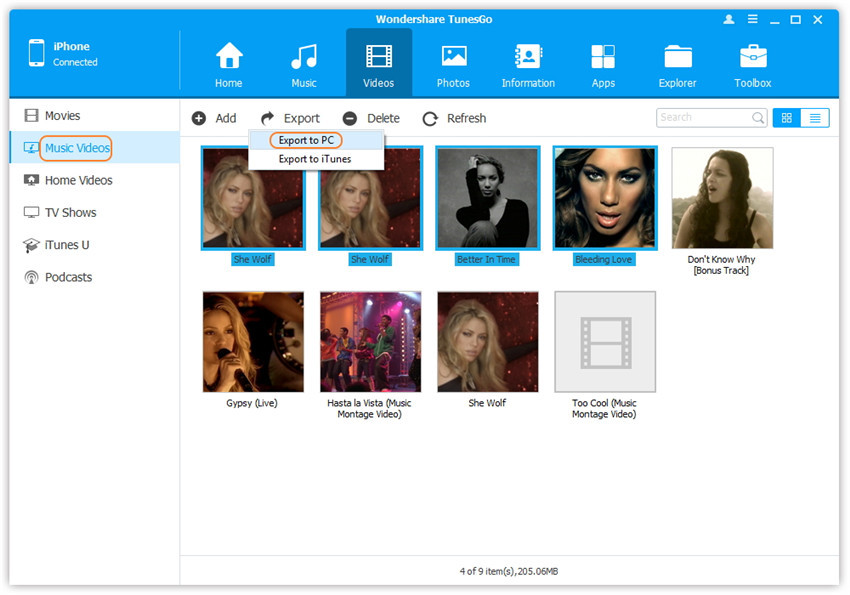Как перенести фото, музыку, видео с Айфона на флешку? Как перекинуть фото, музыку, видео с флешки на Айфон?
В данной статье мы расскажем о том, как перенести мультимедийные файлы с iPhone на флешку, и с флешки на iPhone.
Навигация
- Как перенести фотографии с iPhone на Flash-карту при помощи программы TunesGo iPhone?
- Как перенести фотографии с iPhone на Flash-карту при помощи использования Gmail почты (Windows)?
- Как перенести фотографии и видеозаписи с iPhone на Flash-карту (Mac OS X)?
- Как перенести фотографии с iPhone на Flash-карту при помощи проводника на Windows?
- Как перенести музыку с iPhone на Flash-карту при помощи программы TunesGo iPhone?
- Видео: Как перенести фотографии с iPhone на компьютер?
Очень часто возникает ситуация, когда на iPhone заканчивается память, а удалять старые фотографии как-то не хочется. Тогда можно воспользоваться обычным переносом данных с iPhone на Flash-карту компьютера, либо на жесткий диск. При этом, что очень удобно, если у вас имеется внешний жесткий диск, то вы можете хранить на нем практически неограниченный объем информации.
Как перенести фотографии с iPhone на Flash-карту при помощи программы TunesGo iPhone?
Итак, если вы решили перенести свои фотографии на компьютер, а именно на флешку, то вам необходимо придерживаться наших инструкций и правил:
- Первым делом вам необходимо скачать и установить программу TunesGo iPhone, с помощью которой мы сможем переместить все данные с iPhone на флешку.
- Если ваш компьютер работает на операционной системе OS X, то скачивайте программу TunesGO iPhone по данной ссылке, а если ваш компьютер на Windows, то скачивайте программу отсюда.
- После этого вам необходимо открыть программу TunesGo на вашем компьютере, а затем подключить ваш iPhone к компьютеру с помощью кабеля для зарядки iPhone, который поставляется с телефоном. Когда вы подключите телефон к компьютеру, то программа сама определит ваше устройство iPhone и откроет диалоговое меню с выбором действий.

- Теперь вам необходимо подключить флеш-карту к компьютеру или Макбуку. Для компьютеров на системе Windows, она появится в разделе «Мой компьютер», в то время как для пользователей Mac, USB флэш-накопитель появится на рабочем столе. Перед тем, как начать процесс перемещения мультимедийных файлов на флеш-карту, вам необходимо проверить хватит памяти на ней или нет, а также желательно проверить флешку на наличие вирусов и ошибок.
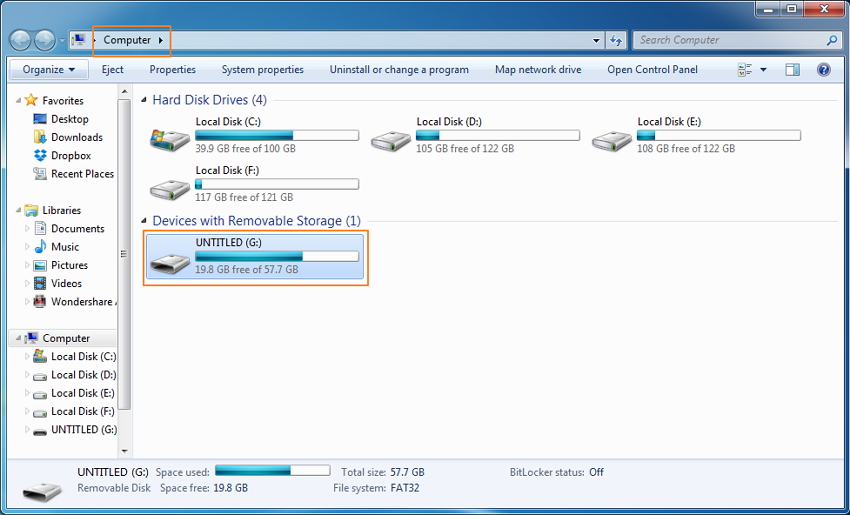
- После того, как вы подключили свою флешку к компьютеру или Макбуку, вам необходимо выбрать и нажать на раздел «Фото», который находится в верхней части главного окна программы TunesGo.
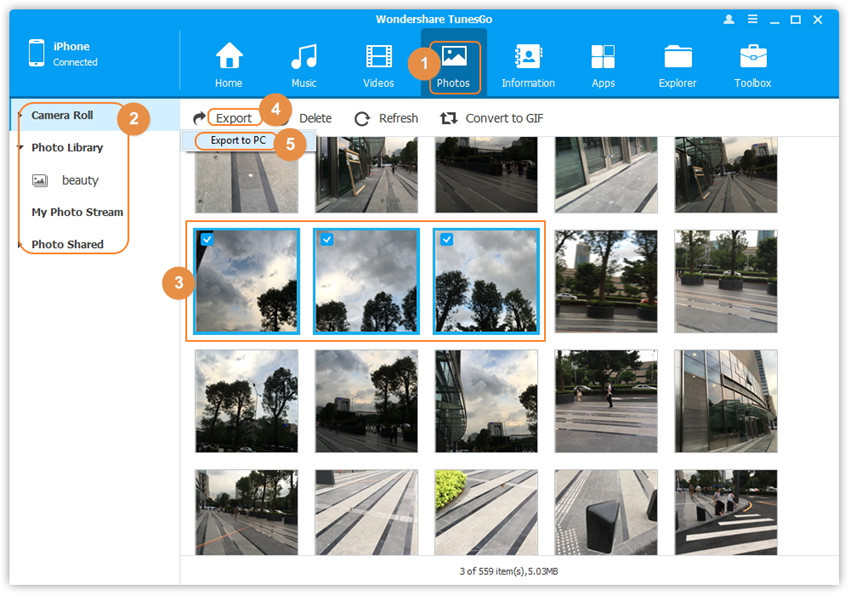
Стоит заметить, что по умолчанию iPhone разделяет фотографии по следующим категориям:
- В разделе «Фотопленка» хранятся фотографии, которые были сделаны при помощи устройства iPhone
- В разделе «Медиатека» хранятся фотографии, которые были синхронизированы при помощи программы iTunes. Если в программе iTunes вы создавали отдельные папки, то они также появятся в разделе «Медиатека».
- В разделе «Фотопоток» хранятся фотографии, которые имеются, как в облачном хранилище iCloud, так и в iTunes.
Все категории являются созданными по умолчанию.
- Теперь, когда вы выбрали папку с фотографиями или необходимый раздел, в программе TunesGO iPhone вы увидите две кнопки: «Export» и «Export PC», нам же необходимо нажать на кнопку «Export», а после этого выбрать директорию с папкой или же сразу указать путь к флеш-карте, на которую вам нужно перенести фотографии и видеозаписи.
- Если же вам необходимо перенести одну или несколько фотографий на компьютер, то вы можете сделать это в один клик. Для этого просто нажмите на кнопку «Export PC», и после этого программа автоматически перенесет выбранные фотографии на ваш компьютер.
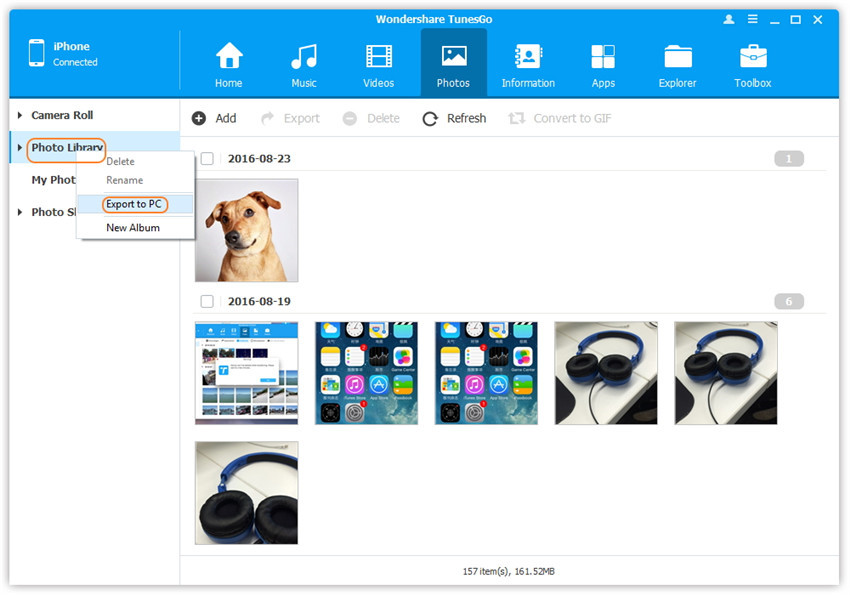
- С помощью программы TunesGO iPhone вы также можете сделать резервную копию с вашим фотографиями, которые хранятся на вашем устройстве iPhone. Для этого нажмите на кнопку «Backup Photos to PC», которая находится в главном меню программы TunesGO iPhone.
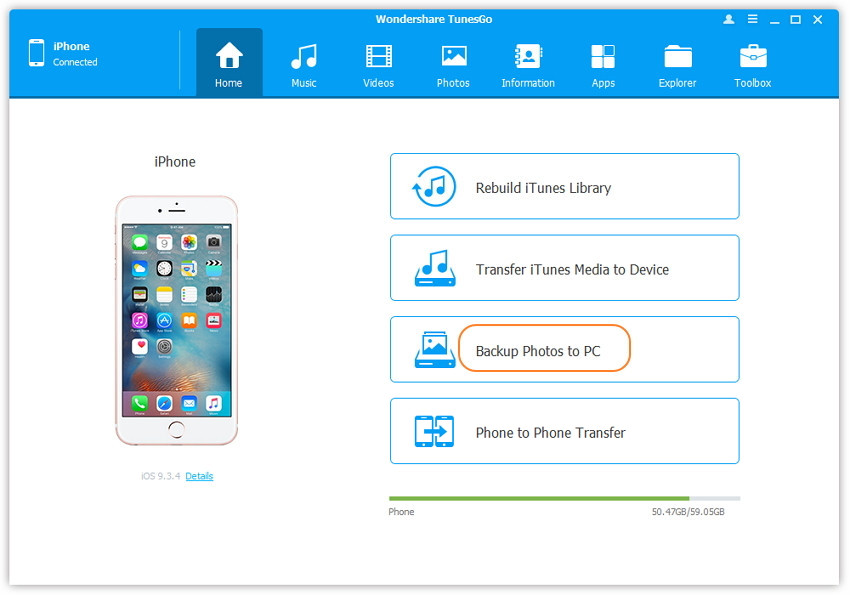
- Готово! Теперь вы создали резервную копию с вашими фотографиями, которые теперь можете переместить на флеш-карту.
Как перенести фотографии с iPhone на Flash-карту при помощи использования Gmail почты (Windows)?
Итак, если вы решили перенести свои фотографии, снимки и видеозаписи на компьютер, а именно на флешку, то вам необходимо придерживаться наших инструкций и правил:
- Первым делом вам необходимо зайти в меню вашего iPhone, а затем открыть приложение «Фото».
- Затем вам необходимы отметить фотографии, которые вы хотели бы перенести на ваш компьютер, но учтите, что за один раз можно выбрать и отправить только пять фотографий.
- После того, как отметите нужные фотографии, вам нужно будет выбрать в качестве способа отправки «Mail». Когда откроется форма отправления, то в ней вам нужно будет указать свой Gmail-адрес, или адрес, на который придут ваши фотографии, чтобы потом их можно было скачать на компьютер.
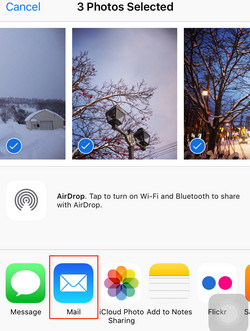
- Теперь, когда вы получили письмо с фотографиями на своей почте, вам будет доступно скачивание каждой фотографии, для этого нужно навести на каждую фотографию, и нажать на иконку со стрелкой вниз. Так необходимо делать с каждой фотографией, которую вам требуется скачать.
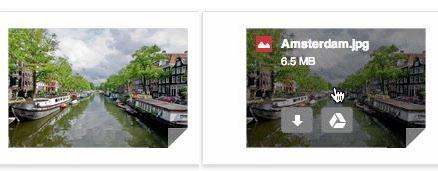
- Если вы хотите скачать все фотографии, то внизу под фотографиями вы увидите кнопку «Загрузить все».
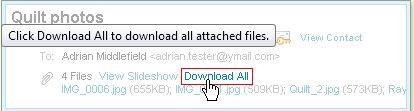
- Теперь, когда все фотографии были скачаны на компьютер, вам нужно будет зайти в раздел «Мой компьютер», а после нажать в левой колонке на папку «Загрузки».

Как перенести фотографии и видеозаписи с iPhone на Flash-карту (Mac OS X)?
Итак, если вы решили перенести свои фотографии, снимки и видеозаписи на компьютер, а именно на флешку, то вам необходимо придерживаться наших инструкций и правил:
- Первым делом вам необходимо подключить устройство iPhone к вашему MacBook, а сделать это можно при помощи USB-кабеля, который вы используете в качестве зарядки для iPhone. После соединения произойдет открытие контекстного меню, в котором вам нужно будет выбрать «Фотографии».
- Затем вам необходимы отметить фотографии, которые вы хотели бы перенести на ваш MacBook, а после того, как вы отметите нужные фотографии, просто нажмите на кнопку «Импортировать выбранные». Если вы хотите переместить только новые фотографии, то нажмите на кнопку «Импортировать новые».
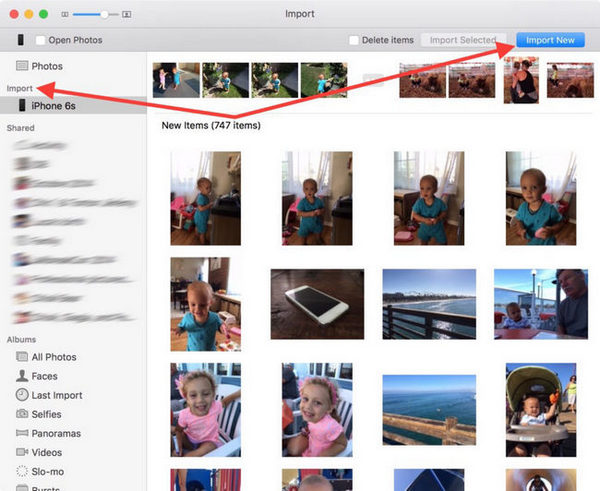
- После того, как процесс передачи фотографий был завершен, вы можете легко найти их, а также переместить в отдельную папку на вашем MacBook. Также легко вы можете переместить их на свою флеш-карту.
Как перенести фотографии с iPhone на Flash-карту при помощи проводника на Windows?
Итак, если вы решили перенести свои фотографии на флешку, то вам необходимо придерживаться наших инструкций и правил:
- Первым делом вам необходимо выбрать фотографии, которые бы вы хотели перенести на флеш-карту.
- После того, как вы определились с фотографиями, и выделили их при помощи удерживания клавиши «CTRL», то вам нужно нажать левую кнопку мыши и выбрать в контекстном меню пункт «Копировать». Затем вам необходимо открыть вашу флеш-карту, и в рабочей области снова нажать правую кнопку мыши и выбрать пункт «Вставить». После этого начнется процесс копирования ваших фотографий и видеозаписей, которые были получены с устройства iPhone.
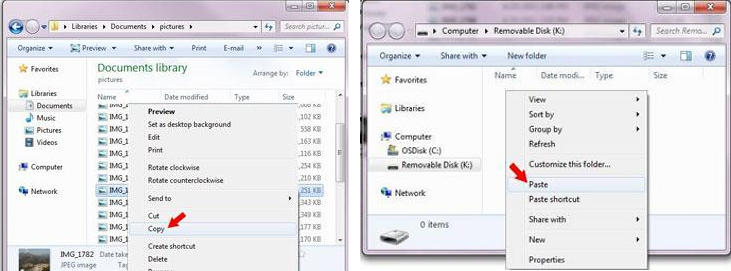
Как перенести музыку с iPhone на Flash-карту при помощи программы TunesGo iPhone?
Итак, если вы решили перенести музыкальные треки на компьютер, а именно на флешку, то вам необходимо придерживаться наших инструкций и правил:
- Первым делом вам необходимо скачать и установить программу TunesGo iPhone, с помощью которой мы сможем переместить все данные с iPhone на флешку.
- Если ваш компьютер работает на операционной системе OS X, то скачивайте программу TunesGO iPhone по данной ссылке, а если ваш компьютер на Windows, то скачивайте программу отсюда.
- После этого вам необходимо открыть программу TunesGo на вашем компьютере, а затем подключить ваш iPhone к компьютеру с помощью кабеля для зарядки iPhone, который поставляется с телефоном. Когда вы подключите телефон к компьютеру, то программа сама определит ваше устройство iPhone и откроет диалоговое меню с выбором действий.

- Теперь вам необходимо подключить флеш-карту к компьютеру или Макбуку. Для компьютеров на системе Windows, она появится в разделе «Мой компьютер», в то время как для пользователей Mac, USB флэш-накопитель появится на рабочем столе. Перед тем, как начать процесс перемещения мультимедийных файлов на флеш-карту, вам необходимо проверить хватит памяти на ней или нет, а также желательно проверить флешку на наличие вирусов и ошибок.
- После того, как вы подключили свою флешку к компьютеру или Макбуку, вам необходимо выбрать и нажать на раздел «Музыка», который находится в верхней части главного окна программы TunesGo.
- Теперь, когда вы выбрали и пометили необходимые музыкальные треки, то в программе TunesGO iPhone вы увидите две кнопки: «Export» и «Export PC», нам же необходимо нажать на кнопку «Export», а после этого выбрать директорию с папкой или же сразу указать путь к флеш-карте, на которую вам нужно перенести музыку.
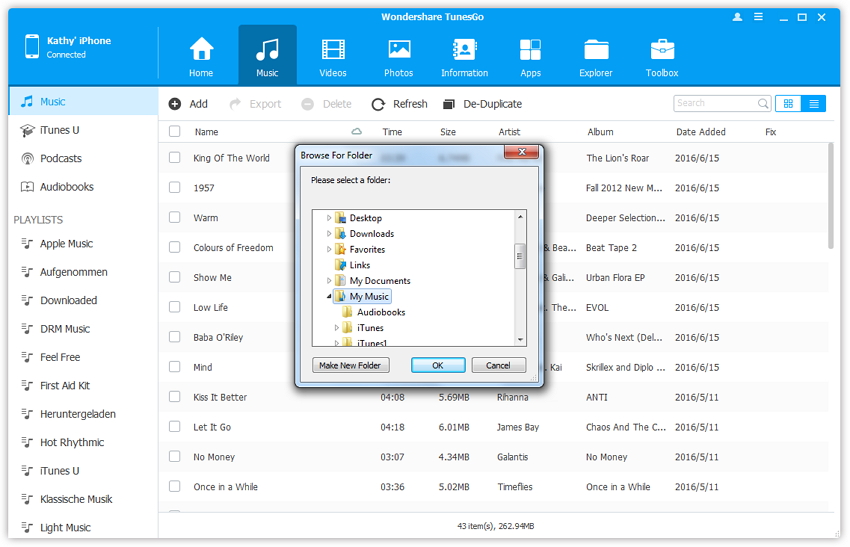
- Если же вам необходимо перенести один музыкальный трек на компьютер, то вы можете сделать это в один клик. Для этого просто нажмите на кнопку «Export PC», и после этого программа автоматически перенесет выбранные треки на ваш компьютер.
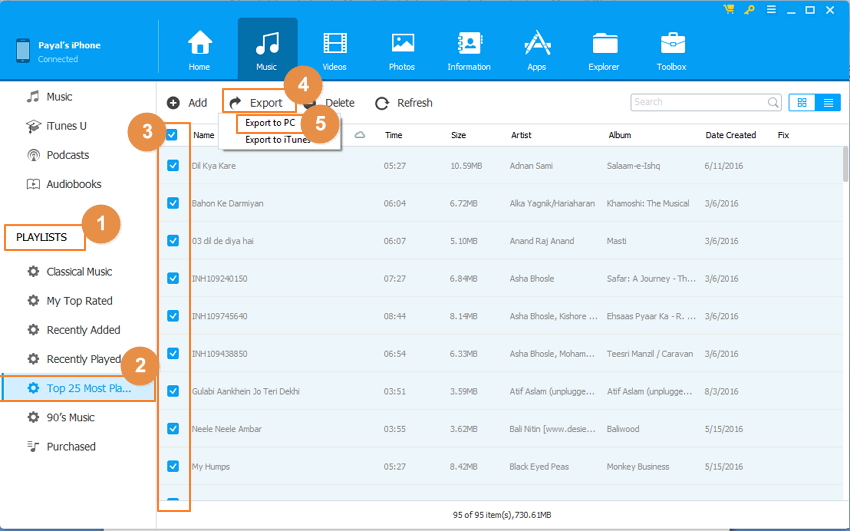
Как перенести видеозаписи с iPhone на Flash-карту при помощи программы TunesGo iPhone?
Итак, если вы решили перенести видеозаписи на компьютер, а именно на флешку, то вам необходимо придерживаться наших инструкций и правил:
- Первым делом вам необходимо скачать и установить программу TunesGo iPhone, с помощью которой мы сможем переместить все данные с iPhone на флешку.
- Если ваш компьютер работает на операционной системе OS X, то скачивайте программу TunesGO iPhone по данной ссылке, а если ваш компьютер на Windows, то скачивайте программу отсюда.
- После этого вам необходимо открыть программу TunesGo на вашем компьютере, а затем подключить ваш iPhone к компьютеру с помощью кабеля для зарядки iPhone, который поставляется с телефоном. Когда вы подключите телефон к компьютеру, то программа сама определит ваше устройство iPhone и откроет диалоговое меню с выбором действий.

- Теперь вам необходимо подключить флеш-карту к компьютеру или Макбуку. Для компьютеров на системе Windows, она появится в разделе «Мой компьютер», в то время как для пользователей Mac, USB флэш-накопитель появится на рабочем столе. Перед тем, как начать процесс перемещения мультимедийных файлов на флеш-карту, вам необходимо проверить хватит памяти на ней или нет, а также желательно проверить флешку на наличие вирусов и ошибок.
- После того, как вы подключили свою флешку к компьютеру или Макбуку, вам необходимо выбрать и нажать на раздел «Видео», который находится в верхней части главного окна программы TunesGo.
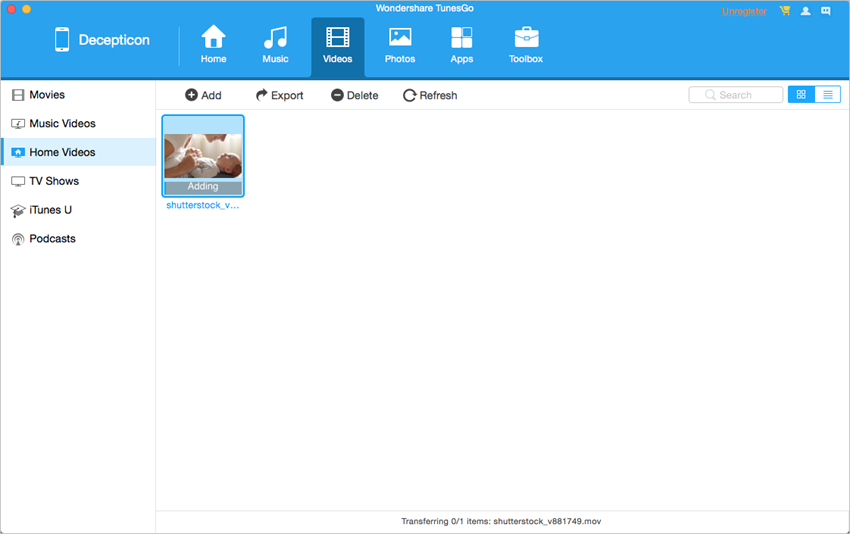
- Теперь, когда вы выбрали и пометили необходимые видеоролики, то в программе TunesGO iPhone вы увидите две кнопки: «Export» и «Export PC», нам же необходимо нажать на кнопку «Export», а после этого выбрать директорию с папкой или же сразу указать путь к флеш-карте, на которую вам нужно перенести свои видеоролики.
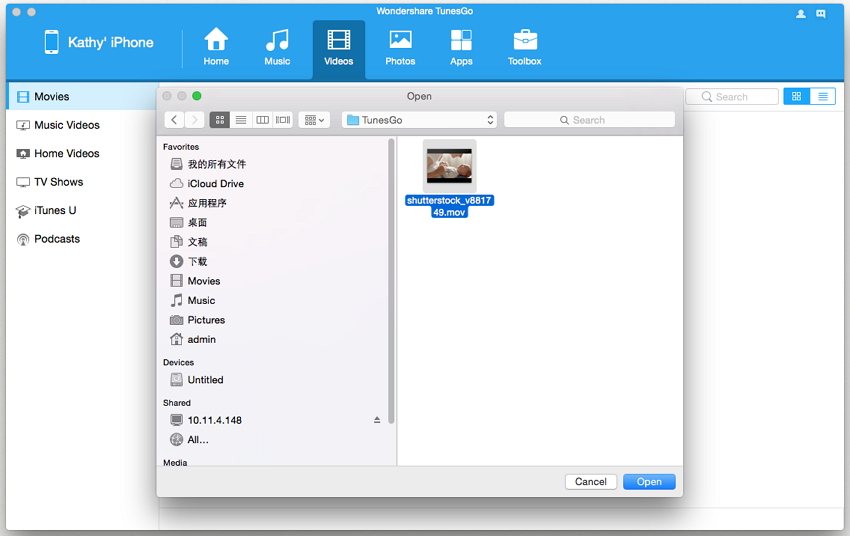
- Если же вам необходимо перенести один видеоролик на компьютер, то вы можете сделать это в один клик. Для этого просто нажмите на кнопку «Export PC», и после этого программа автоматически перенесет выбранные треки на ваш компьютер.